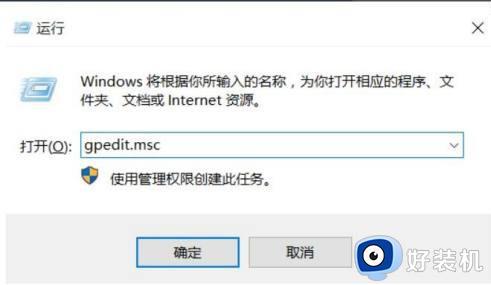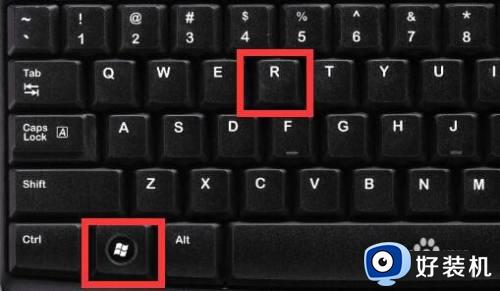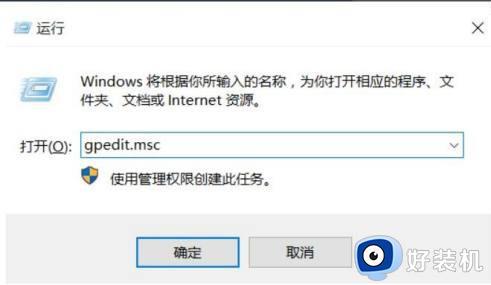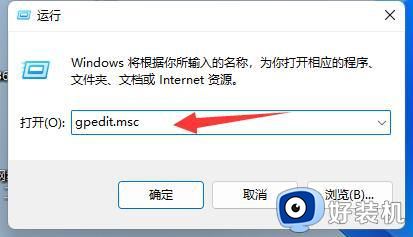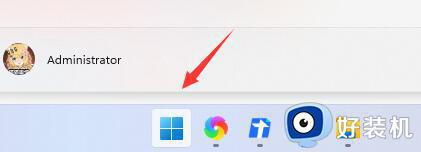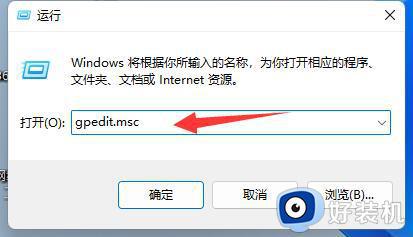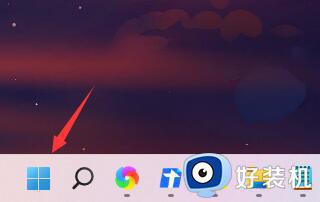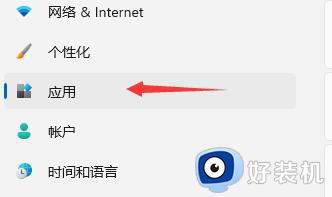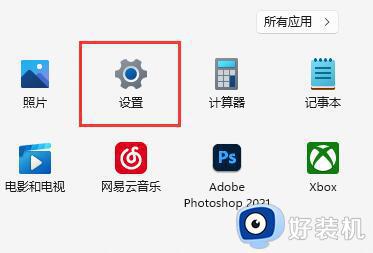win11如何解决关机速度慢问题 加快win11关机速度的设置方法
时间:2024-01-24 14:05:00作者:mei
win11系统关机速度一直是大家关心的话题,如果关机速度快可以节省很多时间,引起电脑关机速度慢的原因很多,比如电脑安装太多软件、系统垃圾过等,那么该如何解决?接下来教程分享加快win11关机速度的方法步骤。
具体方法如下:
1、首先,按下键盘“win+r”的快捷键,打开运行窗口。
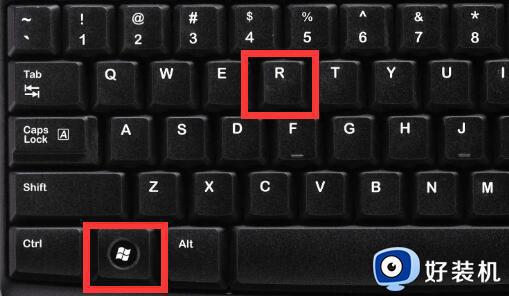
2、接着,输入“gpedit.msc”的命令,按回车打开组策略界面。
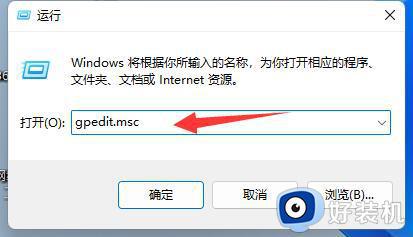
3、然后,按照该路径点击进入“计算机配置-管理模板-系统”页面。
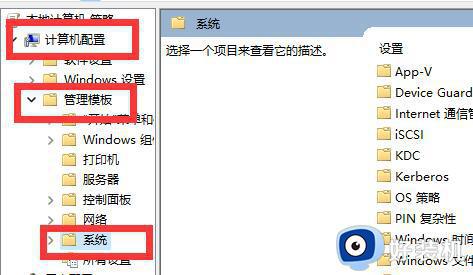
4、再展开“关机选项”的选项卡,并双击打开。
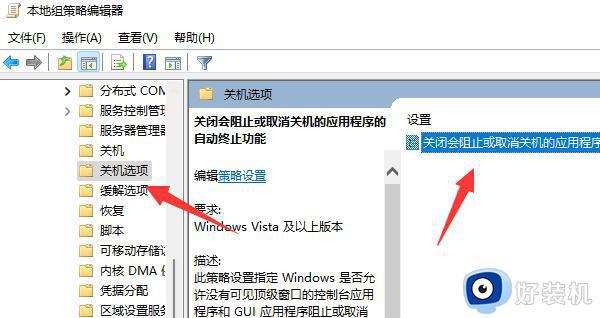
5、最后,将该文件的设置改成“已禁用”的模式并“确定”保存即可。
Ps:关机前将正在允许的软件全部关掉也可以提升关机速度。
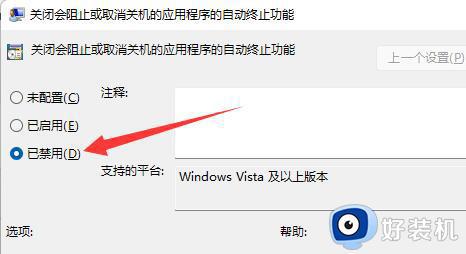
以上就是加快win11关机速度的设置方法,禁用相关选项之后,电脑重新关机速度就恢复正常。